Diese Blog läuft ebenfalls mit der letzten DE-Version von WordPress. Die Benutzeroberfläche ist im Vergleich zu 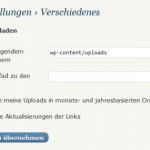
Bei einigen wird es wahrscheinlich auch hiermit nicht klappen, aber man müsste mehrere Lösungswege ausprobieren. Den Bilder-Upload im neuen WP nutze ich gerade nicht mehr, da es mit meinem FCK Texteditor nicht kompatibel ist, aber nach Deaktivierung dieses Plugins und in Folge abgearbeiteter Lösungsvorschläge und Möglichkeiten, habe ich es zum Glück noch hinbekommen und es lief alles problemlos.
Diese Anleitung und nacheinander darauffolgendes Aktivieren und Deaktivieren aller Plugins haben zum Erfolg geführt. Beim Ausprobieren ist es wichtig, dass man eine aktuelle Flasplayer-Version hat, was bei mir erst nichts bewirkt hat und ich musste das Plugin No-Flash-Uploader installieren. Diesen finden sie auch unter dem oben erwähnten Link Anleitung.
Bei manchen war der Upload irgendwann mal erfolgreich, aber die letzten Schritte wie das Festlegen, ob man das jeweilige Bild als Vorschaubild oder im Medium-Format haben möchte, liefen doch ins Niravana und ich bekamm einfach nur den weissen Hintergrund und keinen erfolgreichen Upload. Daraufhin habe ich auch den FCK Texteditor, mit dem ich auch Bilder gut einbinden kann, deinstalliert und dann im Endeffekt war es eine Lösung in meinem Blog.
Treffen sie bitte die Einstellungen, die auf dem oberen Screenshot zu sehen sind, auch im Admin-Bereich unter Admin–>Einstellungen–>Verschiedenes
Bei mir musste ich den Ordner wp-content/uploads erstmals einrichten und man solle darauf achten, dass zum Schluss kein Slash(/) dahinter steht.
Zu Erklärung:
– in ersten Zeile „wp-content/uploads“ eintragen
– nächste Zeile leer lassen
– die beiden Häckchen setzen
Das wars auch schon und es müsste anschliessend funktionieren. Einige der weiteren Hilfequellen, in denen man ein erfolgreiches Einrichten des Bilderuploads nachrecherchieren kann, findet man darunter.
Bilderupload WP 2.5
Wenn jemand diesen ausgeklügelten und doch zum Teil Probleme bereitenden Bilderupload nicht nutzen möchte, kann es eben mit einem Texteditor versuchen, in dem man ebenfalls Bilder einfügen kann.
by Alexander Liebrecht